چگونه مشکل هنگ کردن کامپیوتر و لپ تاپ در ویندوز 10 را برطرف کنیم ؟
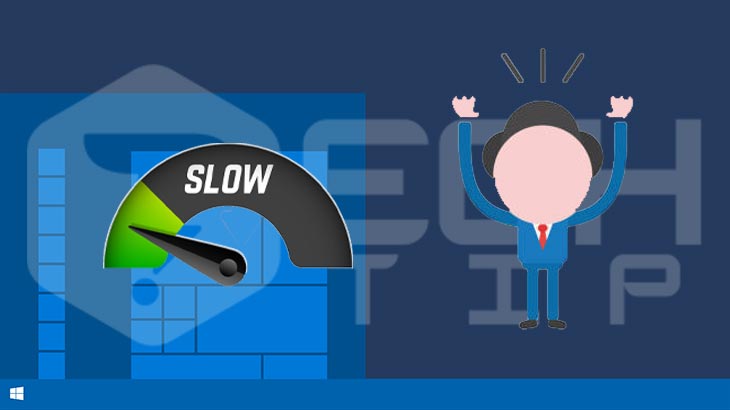
آیا کامپیوتر یا لپ تاپ شما هنگ می کند و نمی دانید چگونه مشکل هنگ کردن ویندوز را حل کنید ؟ نگران نباشید در ادامه با حل مشکل هنگ کردن سیسیتم در ویندوز همراه خواهیم بود .
ویندوز 10 باید برای اکثر کابران به راحتی اجرا شود ، اما مواقعی وجود دارد که ویندوز 10 می تواند بعث هنگ کردن کامپیوتر یا لپ تاپ شما شود . نشستن در حالی که کامپیوتر شما هنگ است ناامید کننده است و دیگر لازم نیست که با آن مقابله کنید.
حل مشکل هنگ کردن کامیپوتر یا لپ تاپ
این که آیا کامپیوتر شما بعد از نصب ویندوز 10 هنگ می کند یا یکی از به روزرسانی های آن ، یا اگر به طور ناگهانی کامپوتر هنگ کرد ، قصد داریم مراحل متفاوتی را برای حل مشکل هنگ کردن کامپیوتر و لپ تاپ ارائه دهیم.
- حذف اطلاعات اضافی
- تمیز کردن داخل کیس کامپیوتر
- سلامت سیستم رو بررسی کنید
- آپدیت درایوهای ویندوز
- حذف آنتی ویروس ها
- ارتقاء سخت افزار سیستم
1- آزاد سازی درایو ها با حذف کردن
اگر درایو شما تقریباً پر باشد ، یکی از دلایل هنگ کردن کامپیوتر و لپ تاپ شما می تواند باشد . این بدان دلیل است که ویندوز 10 فضای کافی برای مدیریت مؤثر خود را ندارد ، پیشنهادی می کنم مقاله افزایش حافظه هارد در ویندوز را مشاهده کنید .
برای بررسی خالی بودن درایو ویندوز ، در سیستم خود به File Explorer بروید تا حجم درایوهای خود را مشاهده کنید . اگر حجم درایو ها قرمز رنگ باشند ، وقت آن است که اطلاعات غیر ضروری را حذف کنید.
اگر دائماً حافظه هارد سیستم شما پر است می توانید یک هارد ذخیره سازی جدید خریداری کنید و اطلاعات خصوصی را داخل آن انتثقال دهید . هارد های اکسترنال ارزان هستند .
2- تمیز کردن داخل کیس کامپیوتر

گرد و غبار با گذشت زمان درون کامپیوتر شما نشست می کنند . اگر کامپیوتر خود را در فضای باز قرار داده اید ، احتمالاً سریعتر کثیف خواهد شد . نه تنها کامپیوتر شما پر از گرد و غبار خواهد گرفت بلکه می تواند سیستم شما را نیز کند کند.
سیستم شما گرما تولید می کند ، به همین دلیل فن های سیستم که سعی کنند جریان هوا را تنظیم کرده و دما را ثابت نگه دارند ، به مشکل بر می خورند . با این حال ، اگر کامپیوتر شما پر از گرد و غبار باشد ، برای فن ها سخت باشد. اگر کامپیوتر شما بیش از حد داغ شود ، عملکرد آن را پایین می آورد و حتی باعث سوختن و خراب شدن اجزا می شود.
سیستم خود را خاموش کنید ، همه کابل ها را از برق جدا کنید ، کیس را باز کنید و از جارو برقی برای گرفتن گرد و غبار استفاده کنید .
نکته :
هنگام تمیز کردن فن های کیس ، فن را نگه داشته و گرد و غبار را تمیز کنید .
3- سلامتی اجزای سیستم را بررسی کنید
اگر مدتی زیاد از سیستم خود استفاده می کنید ، ممکن است اجزای سیستم خراب شوند. حافظه رم معیوب اغلب باعث هنگ کردن ویندوز 10 می شود . یک هارد دیسک قدیمی همچنین می تواند باعث کند و هنگ کردن سیستم شود ، به خصوص اگر هنگام دسترسی به فایل ها متوجه هنگ کردن سیستم شوید.
راهنمای ما در مورد چگونگی تست رایانه شخصی خود را برای عدم وجود سخت افزار دنبال کنید. اگر هارد دیسک شما خراب است ، فوراً از داده های خود نسخه پشتیبان تهیه کنید ، سپس به طور ایده آل آن را با یک درایو حالت جامد جایگزین کنید. تعویض رم معمولاً ارزان است.
4- آپدیت درایورهای ویندوز
به طور کلی ، فقط در صورت بروز مشکلی در سیستم ، باید درایورها را به روز کنید. اکنون ، ممکن است یک درایور بروزرسانی شود و همین مسئله باعث هنگ کردن سیستم می شود. از طرف دیگر ، ممکن است برای حل مشکل هنگ کردن کامپیوتر و لپ تاپ نیاز به آپدیت کردن درایور داشته باشید .
برای اطلاعات در مورد نحوه به روزرسانی ، به راهنمای ما در مورد آموزش آپدیت کردن درایور های ویندوز مراجعه کنید. اگر این کار نمی کند ، باید سعی کنید به نسخه قدیمی درایور برگردید. برای راهنمایی در مورد چگونگی انجام این کار ، به راهنمای ما در مورد نصب نسخه قدیمی درایورهای ویندوز مراجعه کنید.
5- حذف آنتی ویروس و برنامه های اضافی
دیگر لازم نیست سیستم خود را با چندین برنامه آنتی ویروس یا ابزار پاک کننده بی معنی کند کنید . اگر تعداد زیادی از این برنامه ها در حال اجرا هستند ، آنها به احتمال زیاد می خواهند منابع سیستم شما را استفاده کنند و آنها را گول بزنند. برای اکثر افراد ، آنتی ویروس یا دیفندر داخلی ویندوز 10 بیش از حد کافی است.
راهنمای ما را برای حذف کردن نرم افزار در ویندوز مشاهده کنید ، همچنین به تنظیمات ویندوز بروید و بخش Apps را انتخاب کنید ، سپس برنامه های اضافی را حذف کنید .
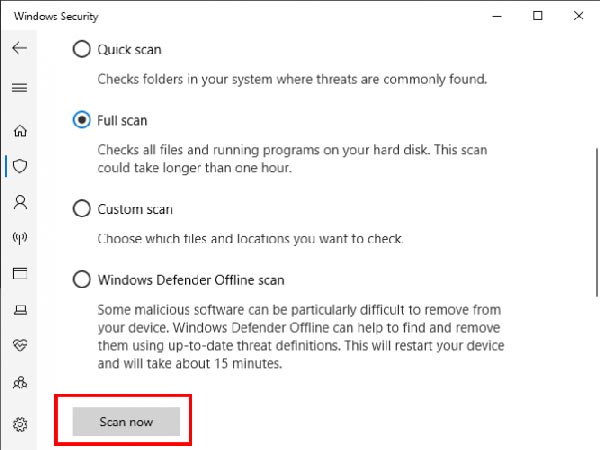
در مرحله بعد ، زمان آن رسیده است که یک ویروس اسکن انجام شود تا اطمینان حاصل شود که سیستم شما آلوده نشده است. ویروس می تواند منابع سیستم شما را استفاده کرده و باعث هنگ کردن ویندوز شود. راهنمای ما را برای آموزش استفاده از ویندوز دیفندر مشاهده کنید .
به بخش ” Virus & threat protection ” بروید ، سپس گزینه ” Scan options ” را انتخاب کنید، گزینه اسکن کامل ” Full scan ” را انتخاب کنید و روی دکمه ” Scan now ” ضربه بزنید . این ابزار بطور خودکار هرگونه ویروس یا بدافزار را پاک می کند.
6- ارتقاء سخت افزار سیستم
یکی دیگر از دلایل هنگ کردن لپ تاپ و کامپیوتر ما قدیمی یا ضعیف بودن سخت افزار سیستم خواهد ، و حتما انتظار زیادی از سیستم دارید. خوب این اشتباه است که شما از یک سیستم ضعیف انتظار اجرا کردن برنامه های سنگین را دارید .
در مقاله آموزش ارتقاء سخت افزار کامپیوتر قصد داریم به نکات مهمی بپردازیم و به شما بگوییم که حتی ارتقاء چه قطعه سخت افزاری می تواند جلوگیری از هدر دادن و تلف کردن وقت خود باشد .
- انتخاب یک هارد نسل جدید تر (SSD)،
- اضافه کردن حافظه رم جدید ،
- در صورت لزوم ارتقاء پردازنده یا گرافیک.
همچنین پیشنهاد می کنم مقاله افزایش سرعت ویندوز را برای افزایش سرعت کامپیوتر و لپ تاپ خود مشاهده کنید .














